Win10系统下Realtek HD Audio Manager丢失/无法打开
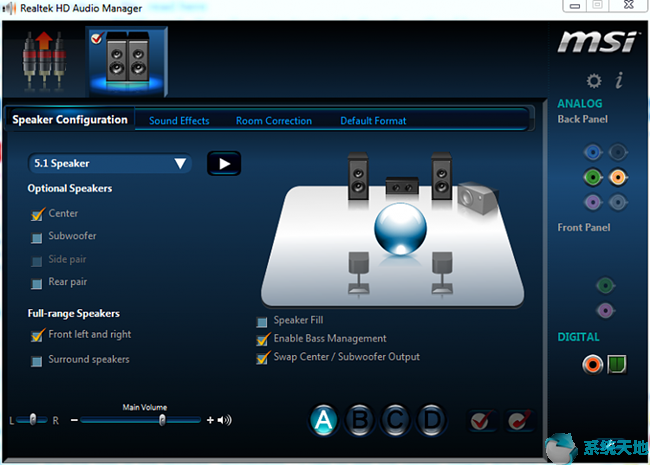
Realtek HD Audio Manager是Realtek音频设备的音频控制面板。您可以调整计算机音频属性,如扬声器配置,音效,房间校正等。但有时,当您想要使用它时,您会发现Win10系统系统中缺少它。您无法从本地磁盘和程序中找到它。在,它也消失了。从搜索框搜索Realtek HD Audio Manager也没有效果,只显示在线搜索结果。因此,您的Realtek HD Audio Manager不会出现在Win10系统上。
当您找到Realtek HD Audio Manager并想要打开它时,还有另一个错误,它没有做任何事情。如果您尝试右键单击它以使用管理员帐户运行它,它仍然无法打开任何内容。
因此,如果您的Realtek HD Audio Manager丢失或无法打开,您可以重新安装它以解决此问题。
如何在Win10系统上重新安装Realtek HD Audio Manager?
Realtek HD Audio Manager将与Realtek音频驱动程序一起安装。因此,如果您想安装Realtek HD Audio Manager,您可以安装它。
首先,您需要下载Realtek HD音频驱动程序。
要下载最新版本的Realtek音频驱动程序,您可以访问制造商的网站,手动下载。
1.转到并选择高清晰度音频代码(软件)。
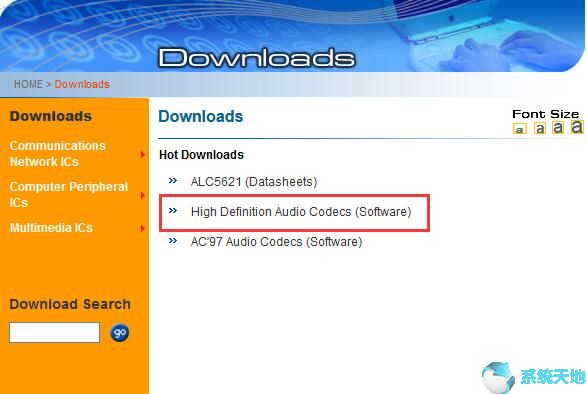
2.选中我接受上面的内容,然后单击下一步。
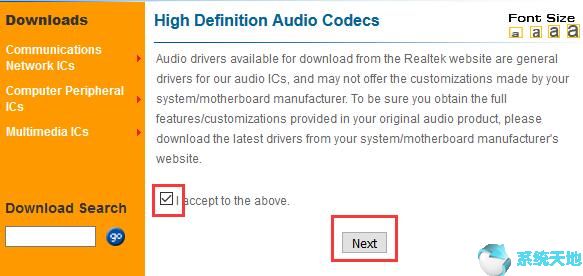
3.选择音频驱动程序版本,然后单击“ 全局”以下载它。
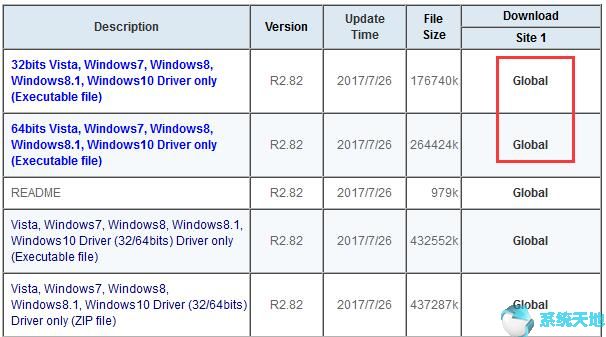
Realtek提供32位和64位系统版本驱动程序。您可以按照此路径查看系统版本:此PC>属性可查看系统类型。
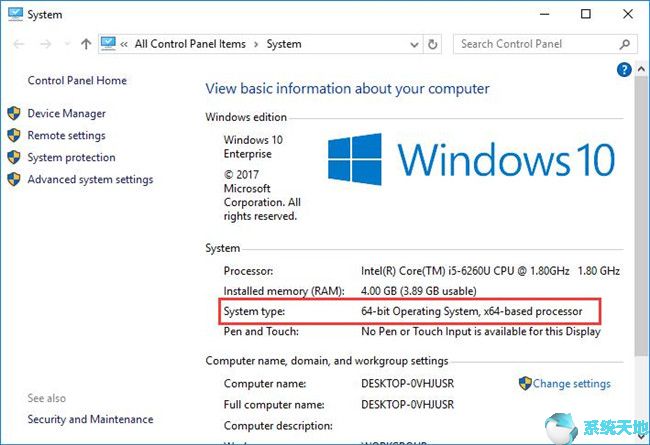
下载完成后,在本地磁盘中找到它并双击运行它,然后按照分步指南进行安装。安装Realtek HD音频驱动程序后,您需要重新启动计算机才能实现此更改。
还有另一种方法可以自动下载和更新Realtek HD音频驱动程序,它可以完全取代手动方式。您可以使用它来帮助您安装最新的Realtek HD音频驱动程序。Driver Doctor可以找到包括Realtek HD音频驱动程序在内的所有设备驱动程序,然后从中下载最新版本的驱动程序。之后,自动安装。
安装Realtek HD音频驱动程序后,您可以看到Realtek HD Audio Manager显示在控制面板中。当您单击打开Realtek HD Audio Manager时,它运行良好。









